: Що робити, якщо інтернет став повільно працювати? - комп'ютерна діагностика
Сучасні технології передачі даних настільки розвинені, що всі вже давно звикли передавати за допомогою інтернет-з'єднання різну цифрову інформацію. Ми спілкуємося з друзями за допомогою відео - та аудіовикликів, відправляємо і завантажуємо файли величезного розміру, дивимося відеозапису прямо зі сторінок сайтів, граємо в різні онлайн-ігри або навіть працюємо в мережі. Для виконання подібних операцій часто потрібно наявність широкого каналу зв'язку, тобто велика швидкість інтернету.
На жаль, навіть самі просунуті технології час від часу дають збій. Однією з найбільш неприємних проблем, з якими доводиться стикатися користувачам глобальної мережі – повільно працює інтернет. Чому це може відбуватися? Насправді, причин по яких зв'язок починає погано працювати, досить багато. Розглянемо найпоширеніші з них.
Зміст статті:
Проблеми в апаратній частині
Перш ніж приступати до якихось дій програмного характеру, необхідно упевнитися в тому, що погано працює інтернет не викликаний з вини збою обладнання. Якщо у вашому випадку склалася саме така ситуація, насамперед необхідно виконати прості дії:

Якщо жоден з перелічених варіантів не відноситься до вашого нагоди, тоді проблема, швидше за все, криється в програмному забезпеченні.
Перевіряємо системні налаштування інтернет-з'єднання
за Причиною того, чому інтернет став погано працювати, можуть бути неправильні системні налаштування. Найчастіше причиною цього стає повільно працює проксі-сервер, через який комп'ютер намагається вийти в мережу. Щоб перевірити це, необхідно зробити наступне (на прикладі Windows 7, 8):
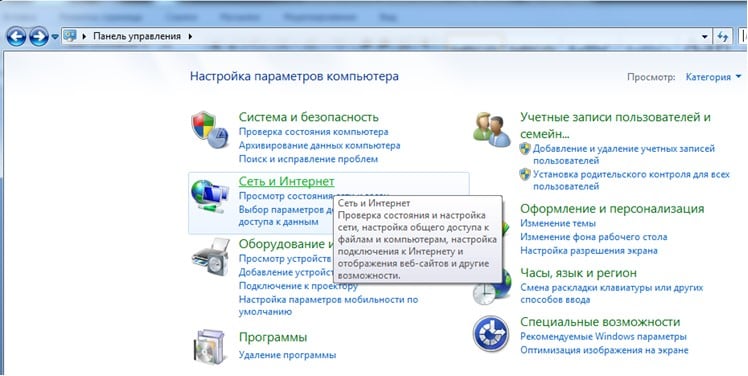
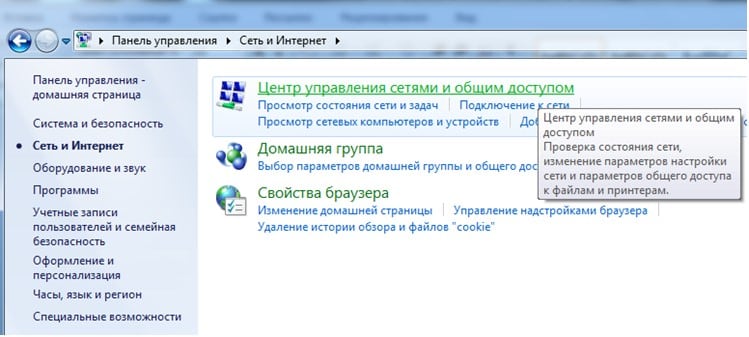

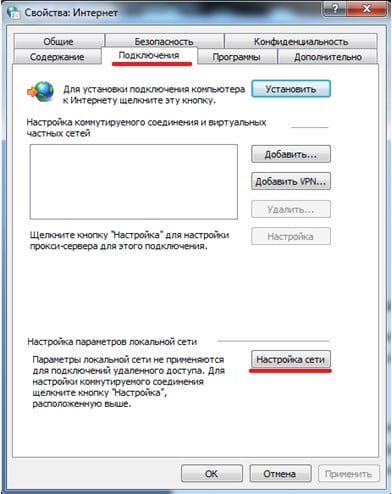
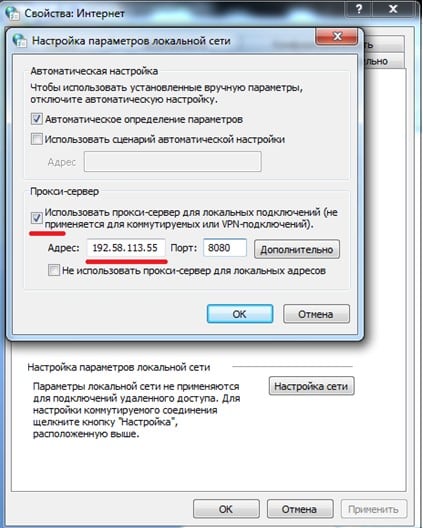
Якщо після цього інтернет став працювати швидше, значить, зрозуміло, чому відбувалися гальмування. Проксі-сервер – це сервер, через який комп'ютер намагається вийти в мережу, тобто трафік проходить не безпосередньо від сайту до користувача, а через посередницькі з'єднання. Якщо проксі в даний момент працює погано, то і швидкість з'єднання, як наслідок, також буде низькою.
Що робити, якщо це не допомогло? На щастя, у нас в запасі є ще кілька варіантів, чому інтернет став повільний. Розглянемо їх.
Витік трафіку
Перераховані вище варіанти вирішення проблем – найбільш прості й очевидні. Основна маса причин, по яких мережеве з'єднання починає працювати дуже повільно, криється у витоку трафіку. Тут мається на увазі, що ваш канал зв'язку використовується сторонніми програмами або навіть іншими користувачами. Розберемося, що робити в таких ситуаціях.
Канал зв'язку забитий з вини програм
Існує величезна кількість шкідливих (так, і не шкідливих) програм, які можуть щось скачувати у фоновому режимі, тобто без відома користувача. І це можна перевірити. На допомогу прийдуть програми, здатні відслідковувати дії інших програм у мережі. Однією з таких є Networx.
З допомогою цієї зручної і дуже простий програми можна не тільки заміряти поточну швидкість інтернету, але і подивитися інформацію про поточний стан каналу зв'язку. Networx докладно показує, які на даний момент програми працюють в мережі, і яку швидкість вони споживають. Щоб отримати таку інформацію, необхідно зробити наступне:

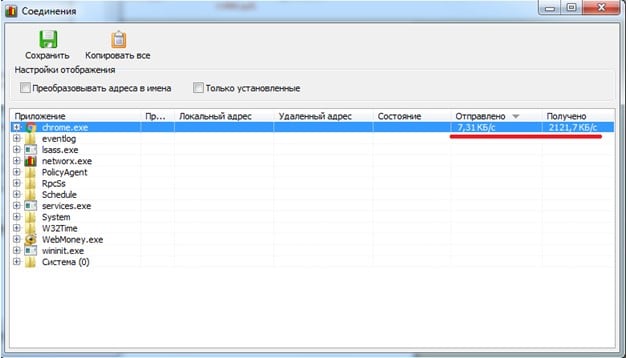
Якщо ви побачите за допомогою Networx програму, яка рясно споживає трафік, просто закрийте її. Зробити це просто. Виберіть потрібну програму, натисніть по її назві правою кнопкою миші і виберіть «Завершити»: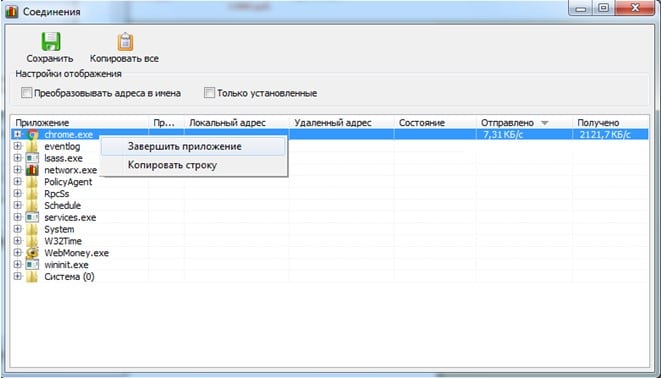
Буває і так, що завершити додаток просто неможливо. Зазвичай таке відбувається у випадку з вірусними програмами, які блокують самі себе. У таких ситуаціях нічого не залишається робити, окрім того, щоб встановити антивірус і повністю просканувати систему.
Ще одна причина, чому інтернет раптом став дуже повільно працювати – оновлення антивіруса або операційної системи. Як відомо, антивірусна програма або система можуть оновлюватися без будь-якого попередження. У першому випадку повільна швидкість з'єднання проходить швидко, т. к. антивірус зазвичай викачує файли незначного розміру. З оновленням операційної системи справи йдуть інакше – вона може викачувати досить громіздкі дані, чому і буде спостерігатися дуже повільна робота інтернету тривалий час.
Щоб перевірити це, зробіть наступне:
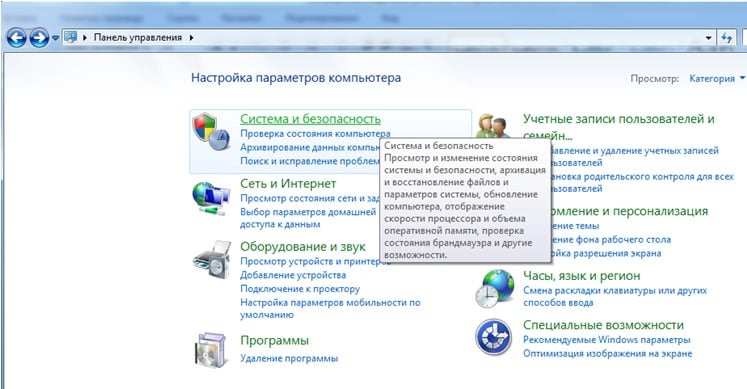


Повільна швидкість доступу в інтернет часто може бути пов'язана з тим, що трафік йде на пристрої зв'язку інших користувачів в локальній мережі. Розглянемо таку ситуацію.
Низька швидкість з вини дій користувачів в локальній мережі
Якщо ви в даний момент знаходитесь, наприклад, в офісі, в якому всі комп'ютери об'єднані в локальну мережу, то виною повільного інтернету, швидше за все, є дії ваших співробітників. Вони можуть в даний момент завантажувати будь-які файли, що вплине на швидкість інтернету на всіх комп'ютерах в мережі.
Якщо ж ви використовуєте Wi-Fi, тоді трафік може йти в бік з тієї причини, що хтось знає пароль від вашої бездротової мережі і просто користується їй у даний момент. Це можна перевірити, однак для цього буде потрібно наявність певних навичок в роботі з Wi-Fi-роутерами.
Розглянемо ситуацію з Wi-Fi роутером TP-Link. Для початку потрібно зайти у веб-інтерфейс пристрою. Для цього в будь-якому браузері відкриваємо адресу – «192.168.0.1» або «192.168.1.1». Якщо налаштування роутера не змінювались користувачем, то перед вами відкриється невелика форма для введення логіна і пароля. У кожного роутера ці параметри різні. У нашому випадку – це логін та пароль admin також admin.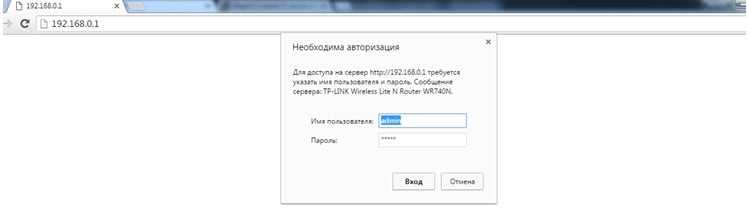
Вписавши дані в форму, і натиснувши ОК, ми потрапимо в веб-інтерфейс пристрою: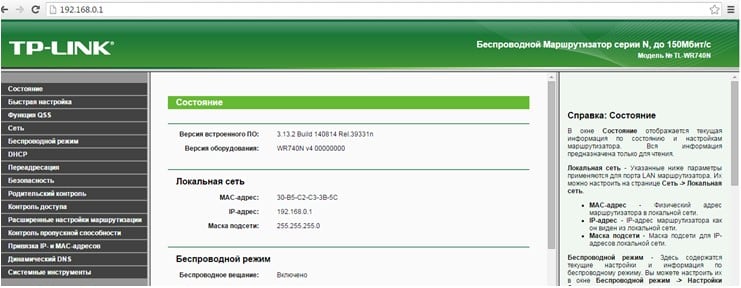
Тут нам потрібно дістати інформацію про підключені в даний момент до Wi-Fi мережі користувачів. У нашому випадку необхідно відкрити в правому меню пункт «Бездротовий режим», а потім вибрати «Статистика бездротового режиму».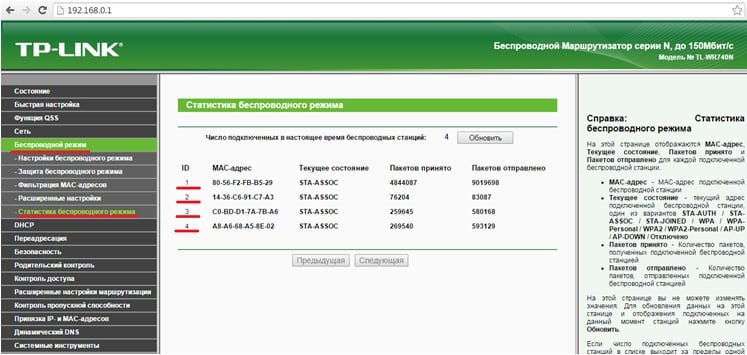
Тут відображена потрібна нам інформація. Бачимо, що в даний момент підключені до роутера 4 пристрої, 3 з яких – якісь інші користувачі.
Таким чином, можна зробити висновок, що зараз ваш інтернет використовується на інших комп'ютерах. Можливо, саме вони є причиною низької швидкості доступу в мережу з вашого ПК. В такому випадку, необхідно змінити пароль від мережі Wi-Fi.